文章详情页
win10系统中安装显卡驱动蓝屏详细操作流程
浏览:90日期:2022-12-25 09:52:50
你们的电脑是不是在使用win10系统呢?不过你们了解win10系统中如何安装显卡驱动蓝屏呢?本教程就带来了win10系统中安装显卡驱动蓝屏的详细操作流程。

1、首先进安全模式。
2、右键点击开始菜单,然后选择“设备管理器”,如图所示:
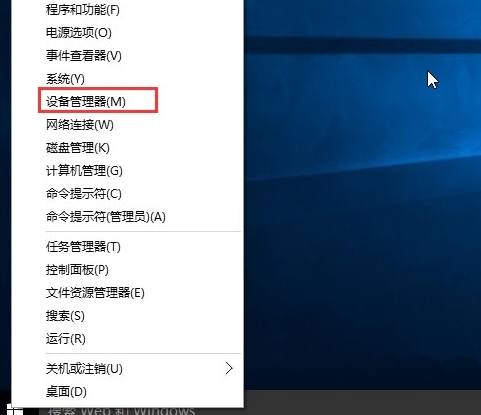
3、打开设备管理器后,找到显示适配器,卸载显卡驱动即可。如图所示:

4、最后,进入Win10正常模式后,再重新安装兼容Win10系统的显卡驱动程序。
根据上文讲解的win10系统中安装显卡驱动蓝屏的详细操作流程,你们是不是都学会安装的方法了呢?
相关文章:
1. Win10广告弹窗怎么彻底删除 Win10系统广告弹窗怎么去除2. WIN10系统桌面图标右下角的小盾牌图标怎么去掉3. 装Win10系统用磁盘分区类型选mbr好还是GUID分区格式好?4. 刚装好的win10系统怎么自定义图标?5. 联想Ideapad330C如何重装Win10系统?联想Ideapad330C重装Win10系统的方法6. Win10怎么关闭gpu共享内存?win10系统关闭gpu共享内存方法7. Win10系统桌面任务栏无响应怎么办?8. Win10系统怎么开启远程桌面连接?Win10系统开启远程桌面连接方法9. Win10系统下kb4019472补丁安装失败怎么办?10. Win10系统怎么去除广告 如何去除Win10小广告
排行榜

 网公网安备
网公网安备